WooCommerce Siparişleri Nasıl Silinir
Yayınlanan: 2022-02-26WooCommerce siparişlerini silmenin en iyi yolunu mu arıyorsunuz? Bu kılavuzda, size e-ticaret mağazanızdaki siparişleri kaldırmanın çeşitli yollarını göstereceğiz.
Nasıl yapılacağına bakmadan önce, siparişleri neden silmeniz gerekebileceğini daha iyi anlayalım.
WooCommerce'de Siparişleri Neden Silmeliyim?
Bir e-ticaret işletme sahibi olarak, çok sayıda sipariş almak her zaman iyidir. Varsayılan olarak, sipariş durumu yardımı ile siparişleri yönetebilir ve otomatik olarak değiştirebilirsiniz. Hangi ürünlerin teslim edildiğini veya iptal edildiğini, iade ve başarısız durumu ile birlikte görebilirsiniz.
Tüm bu kayıtlar nedeniyle veritabanınız çok sayıda sipariş verisi ile yüklenir . Siparişler aynı zamanda bir gönderi türüdür, yani WordPress veritabanında depolanırlar. Konu kullanıcılar, gönderiler, sayfalar ve eklentiler olduğunda WordPress'in herhangi bir sınırı olmamasına rağmen, barındırma sunucunuzun kesinlikle bir sınırlaması vardır.
Büyük bir veritabanına sahip olmak web sitenizin performansını etkileyebilir çünkü sunucunuzun veritabanı tablolarından bilgileri alması daha fazla zaman alır. Bu, web sitelerinin yavaş yüklenmesine neden olur ve çoğu durumda web siteniz de çökebilir.
Bu nedenle, veritabanını temizlemek ve web sitenizin optimum performans seviyesini korumak için WooCommerce siparişlerini silmek çok önemlidir.
WooCommerce Siparişleri Nasıl Silinir?
WooCommerce'i silmenin üç ana yolu vardır:
- Varsayılan WooCommerce seçenekleriyle
- Eklenti Kullanmak
- SQL Query kullanarak programlı olarak
Her yöntemi daha ayrıntılı olarak inceleyelim.
1. Varsayılan WooCommerce Seçeneklerini kullanarak siparişleri silin
WooCommerce, WooCommerce'deki her türlü siparişi silmek için size bazı varsayılan seçenekler sunar. Öncelikle WooCommerce'de tek bir siparişi nasıl silebileceğimizi görelim.
1.1) Sipariş Sayfasını düzenle
Siparişi düzenle sayfasından bir siparişi kolayca silebilirsiniz. WordPress Panonuzdaki WooCommerce > Sipariş bölümüne gitmeniz yeterlidir. Burada tüm siparişleri ve ilgili tarih ve durumlarını görebilirsiniz.
Ardından, veritabanınızdan kaldırmak istediğiniz siparişe tıklayın ve sipariş düzenleme sayfasına yönlendirileceksiniz.
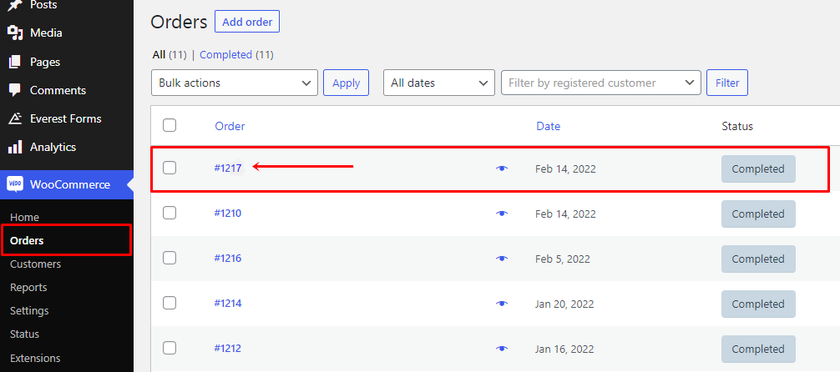
Sipariş düzenle sayfasından tarih düzenleyebilir, sipariş durumunu değiştirebilir, not ekleyebilir, ayrıca müşterilerin fatura ve sevkiyat detaylarını ekleyebilirsiniz. Ancak WooCommerce siparişini silmek için ekranınızın sağ tarafındaki Çöp Kutusuna Taşı bağlantısını tıklamanız gerekir.
Siparişi çöp kutusuna taşıyacaktır.
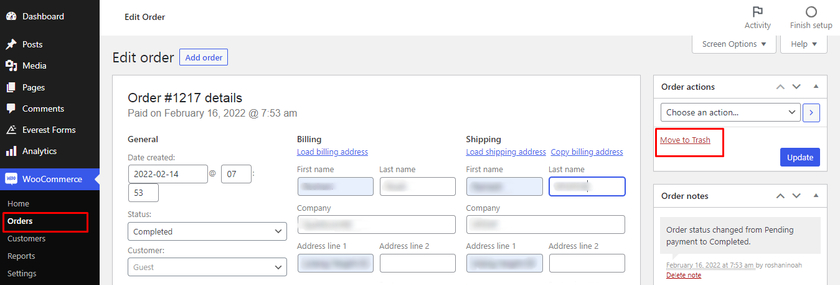
Ancak, sadece çöp kutusunda olduğu için sipariş tamamen silinmez. Siparişi kalıcı olarak silmek istiyorsanız, onu da çöp kutusundan çıkarmanız gerekir.
Bir kez daha WooCommerce > Siparişler'e gidin ve Çöp Kutusu sekmesine tıklayın. Ardından, tamamen kaldırmak istediğiniz siparişin onay kutusunu işaretleyin ve toplu işlemler açılır menüsünde Kalıcı olarak sil'i seçin. Son olarak, siparişi kalıcı olarak kaldırmak için Uygula'ya tıklayın.
Çöp kutusundaki tüm siparişleri kalıcı olarak silmek istiyorsanız, Çöp Kutusunu Boşalt'a da tıklamanız yeterlidir.
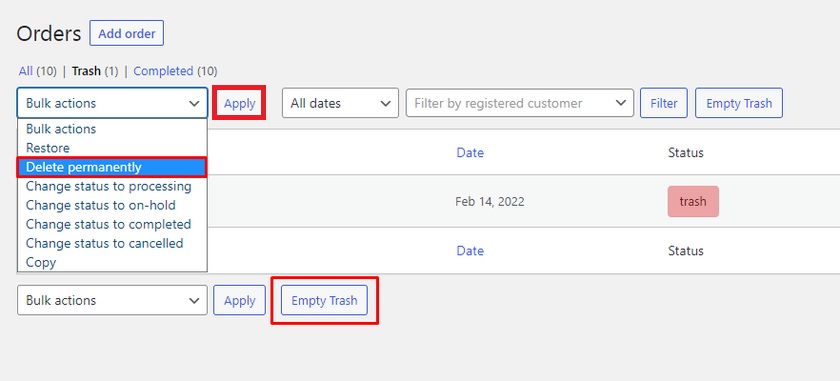
1.2) Siparişleri Toplu Silme
Tek bir siparişi silmek oldukça kolaydır. Ancak birden fazla WooCommerce siparişini tek tek silmeniz gerekiyorsa, bu işlem zaman alabilir.
Ancak varsayılan WooCommerce panosu, bunları toplu olarak da silmenize olanak tanır. Hatta sipariş durumlarına göre siparişleri silebilirsiniz.
Bunu yapmak için bir kez daha WooCommerce > Siparişler'e gidin. Ödeme bekleyen, işleniyor, beklet, tamamlandı vb. farklı sipariş durumlarına sahip siparişleriniz varsa, bunları siparişler listesinden seçebilirsiniz.

Tamamlanmış tüm siparişleri silmek istediğinizi varsayalım. Bu durumda, Tamamlandı durumu seçeneğini belirleyebilirsiniz.
Burada, tamamlanan tüm siparişleri ve hemen yanında bir onay kutusu bulabilirsiniz. Tamamlandı durumundaki tüm siparişleri otomatik olarak seçen Sipariş onay kutusuna tıklayabilirsiniz. Bu nedenle, onay kutusunu manuel olarak tıklamak yerine bu, konuyu daha kolay ve daha hızlı hale getirir.
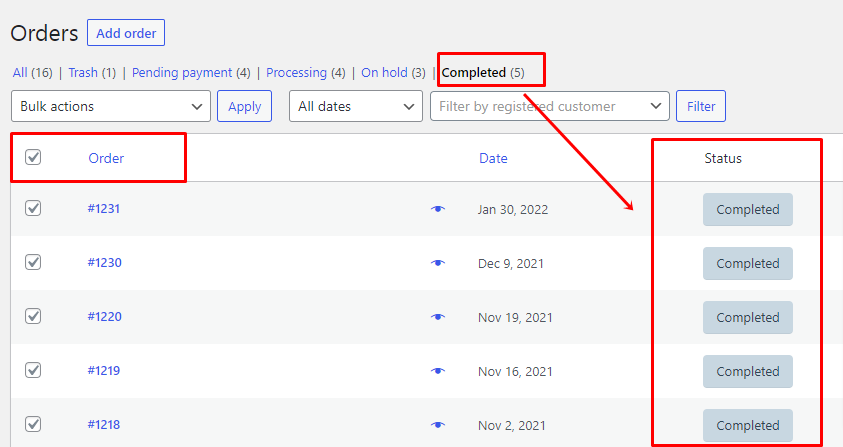
Şimdi, toplu işlemler açılır seçeneğinden Çöp Kutusuna Taşı seçeneğini belirleyin ve Uygula'yı tıklayın. Bunun siparişi silmediğini, ancak Çöp Kutusuna taşındığını unutmayın.
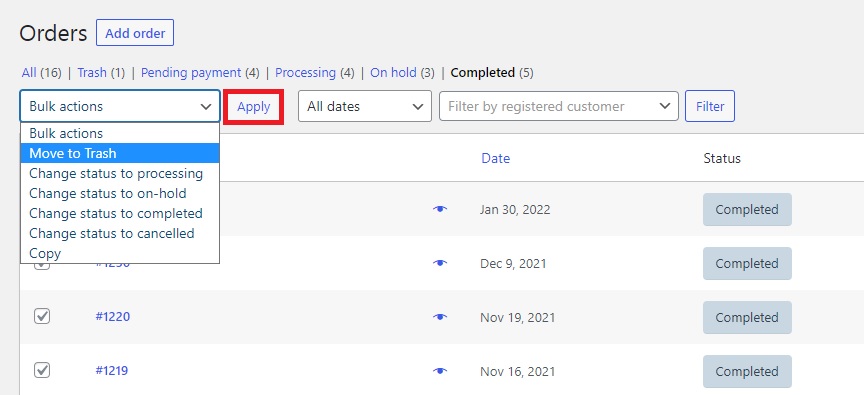
Yine, siparişleri kalıcı olarak silmek için Çöp Kutusu'na gidin ve kaldırmak istediğiniz tüm siparişleri seçin. Son olarak, açılır menüden Kalıcı Olarak Sil seçeneğine tıklayın.
Sonunda, “Uygula ” düğmesine tıklayın.
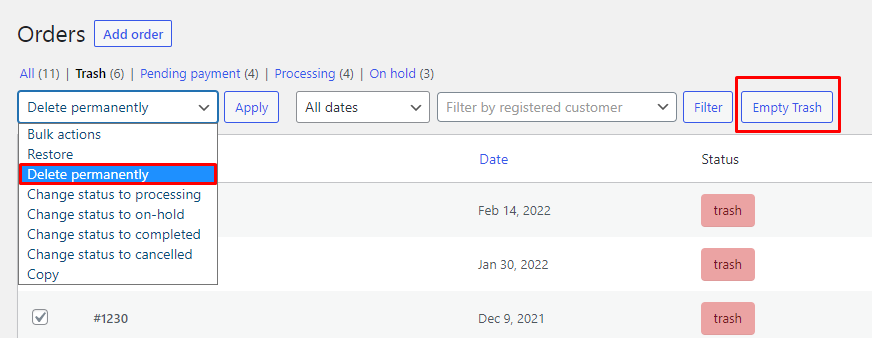
Daha önce de belirtildiği gibi, çöp kutusundaki tüm siparişleri kalıcı olarak silmek için Çöp Kutusunu Boşalt'a da tıklayabilirsiniz.
1.3) Filtre seçenekleri (tarih/kayıtlı müşteriler)
WooCommerce Kontrol Panelinde bulunan filtre seçenekleriyle WooCommerce siparişlerini de silebilirsiniz . Filtre seçeneğini sipariş listenizin üzerinde bulabilirsiniz.
Tüm Tarihler'e tıklarsanız, ay ve yıla göre açılan bir sipariş menüsü göreceksiniz. Bundan sonra, tek yapmanız gereken belirli bir ay emrine tıklamak . Burada Kasım 2021 siparişlerini seçtik.
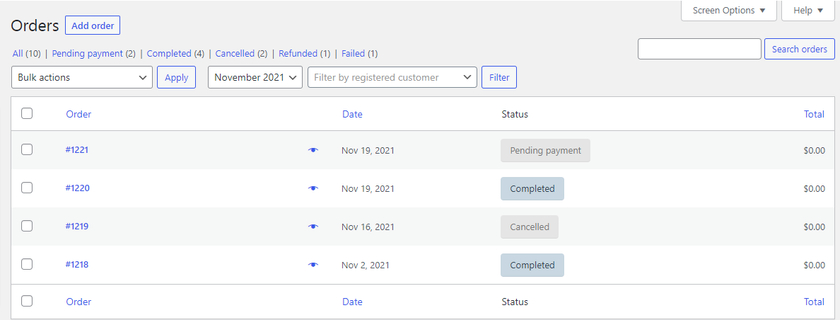
Gördüğünüz gibi tüm siparişler seçilen aydan itibaren sipariş durumu ile birlikte görüntülenir. Tıpkı önceki adımlarda olduğu gibi , siparişleri seçip çöp kutusuna taşıyabilir ve daha sonra kalıcı olarak silebiliriz.
Aynı şekilde kayıtlı müşteri seçeneğini kullanarak da siparişlerimizi filtreleyebiliriz. WooCommerce mağazanıza kayıtlı müşterilerin adını yazıp arayabilirsiniz. Ardından, Filtre düğmesine tıklayın. Ardından kayıtlı müşterinin silmek istediğiniz tüm siparişlerini görebilirsiniz.
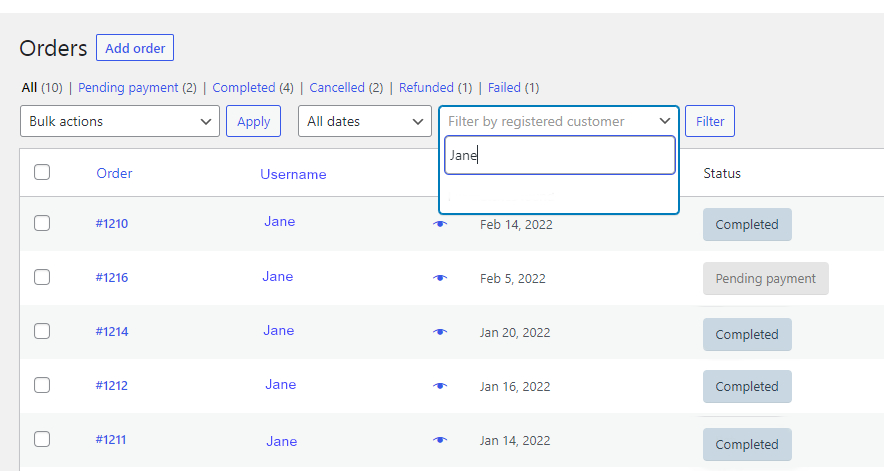
Bir kez daha siparişleri silme ve çöp kutusuna taşıma işlemini tekrarlayacağız . Ardından, nihayet çöp kutusunu boşaltarak onları silebiliriz.
Bu kadar! WooCommerce siparişlerini WooCommerce kontrol panelinden başarıyla sildiniz .
Varsayılan olarak, WooCommerce bir seferde 25 siparişi listeler ; bu, siparişler sayfasından yalnızca 25 siparişi seçip silebileceğiniz anlamına gelir. Evet, ekran seçeneklerini değiştirerek 25'ten fazla siparişi silebilirsiniz. Ancak bunu manuel olarak yapmak çok zaman alabilir ve bundan sonra da siparişleri kalıcı olarak kaldırmak için çöpü temizlemeniz gerekir.
Sadece bu değil, aynı isteği tekrar tekrar alırsınız ve bu bir sunucu hatasına neden olabilir. Ancak bu sınırlamalardan kaçınmak için WooCommerce siparişlerini silmek için özel bir eklenti kullanabilirsiniz.
2. Bir Eklenti Kullanarak WooCommerce Siparişlerini Kaldırın
WooCommerce siparişlerini eklentilerin yardımıyla da silebilirsiniz. Birçok eklenti, WooCommerce'deki siparişleri kaldırmanıza yardımcı olabilir. Ancak bu eğitimde, Smart Manager for WooCommerce eklentisini kullanarak WooCommerce siparişlerini nasıl sileceğinizi göstereceğiz.
Adından da anlaşılacağı gibi eklenti, WooCommerce gönderi türlerini çok akıllı bir şekilde yönetmenize olanak tanır. Siparişler , ürünler, blog gönderileri, kuponlar gibi gönderi türlerini yönetebilir ve hatta diğer eklentilerin herhangi bir özel alanını yönetebilirsiniz. Bu gönderi türleri, bu eklentinin yardımıyla koşullu arama kullanılarak bile filtrelenebilir.
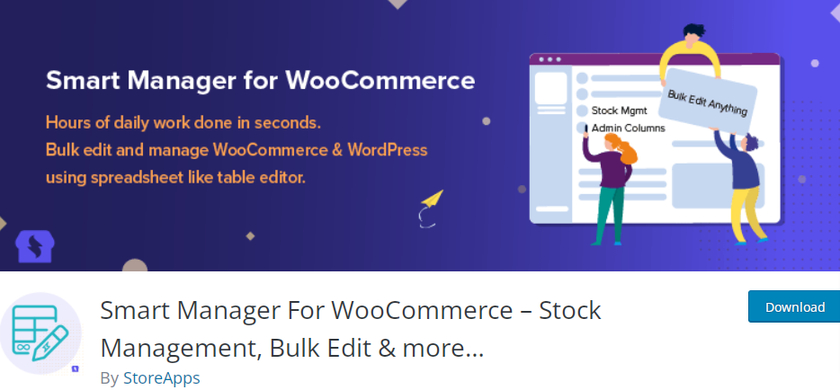
2.1) Eklentiyi Kurun ve Etkinleştirin
Eklentiyi kullanmaya başlamak için önce onu yüklemeniz ve etkinleştirmeniz gerekir. Bu nedenle, WordPress kontrol panelinizden Eklentiler > Yeni Ekle'ye gidin ve eklentiyi arayın. Eklenti görüntülendiğinde, eklentiyi yüklemek için Şimdi Kur'a tıklayın. Kurulum tamamlandıktan sonra eklentiyi etkinleştirin .
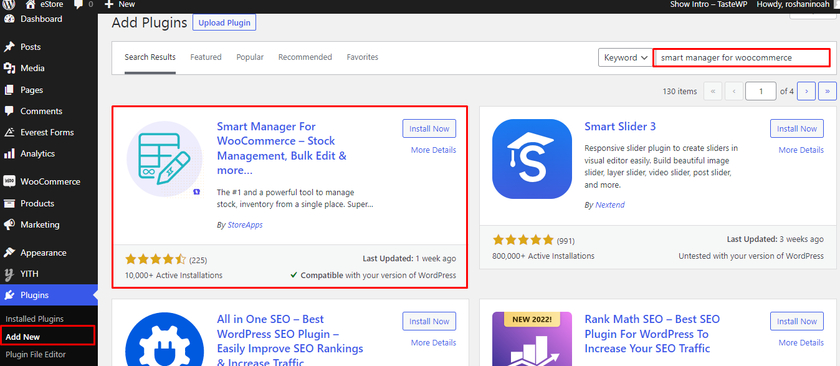
Eklentinin premium sürümünü kullanmak istiyorsanız eklentiyi manuel olarak indirip yükleyebilirsiniz. Lütfen daha fazla bilgi için WordPress eklentilerinin manuel olarak nasıl kurulacağına ilişkin bu kılavuza bir göz atın.
2.2) Eklenti Arayüzünden siparişleri kaldırın
Bu eklentinin en iyi yanı, bunun için ek yapılandırma ve kuruluma ihtiyacınız olmamasıdır. Eklenti etkinleştirildikten sonra, sizi eklenti panosuna yönlendirecek olan WordPress panonuzdan Smart Manager'a gidebilirsiniz.
En üst kısımda, açılır seçeneği kullanarak bir gönderi türü seçebileceğiniz Gezinme çubuğunu görebilirsiniz. Genellikle varsayılan gönderi türü “ Ürünler ” veya “ Gönderiler ” olarak görüntülenir. Bu seçeneği Siparişler olarak ayarlamanız gerekir.

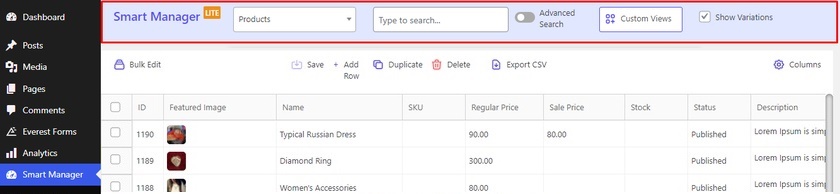
Siparişler üzerine tıkladığınızda, WooCommerce siparişinizin tüm verilerini tablo şeklinde görebilirsiniz. Siparişleri, sipariş durumlarına göre filtrelemeniz gerekiyorsa, bir sonraki seçenekte sipariş durumunuzu da girebilirsiniz . Burada, Tamamlandı sipariş durumunu seçtik.
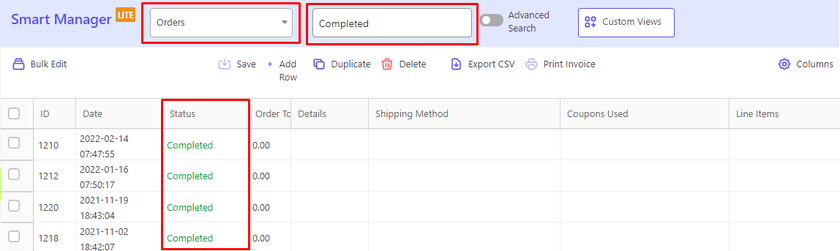
Artık onay kutularından silmek istediğiniz siparişleri seçmeye başlayabilirsiniz. Gezinme çubuğunun hemen altında, verileri Toplu olarak düzenleyebileceğiniz, siparişler için fatura yazdırabileceğiniz, kayıt ekleyebileceğiniz ve silme ve CSV'yi Dışa Aktarma işlemlerini çoğaltabileceğiniz bir Eylem çubuğu görebilirsiniz.
Sil seçeneğinin üzerine geldiğinizde , siparişleri kalıcı olarak silmek veya siparişleri çöp kutusuna taşımak için iki seçeneğiniz olacak. Tercih ettiğiniz seçeneği seçin ve eklenti siparişleri buna göre kaldıracaktır.
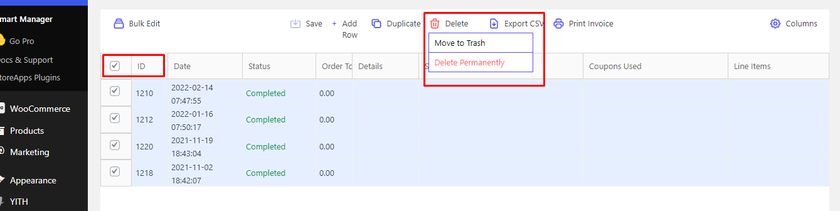
2.3) Gelişmiş Arama ve Koşullarla Siparişleri Kaldırın
Alternatif olarak, koşullar da dahil olmak üzere Gelişmiş Arama ile bir siparişi silebilirsiniz. Gelişmiş Arama düğmesini Gezinti Çubuğunda bulabilirsiniz.
Geçişin etkinleştirilmesi, çeşitli koşullu seçeneklerle siparişleri seçebileceğiniz bir sayfaya götürür. Bu seçenek, WooCommerce varsayılan panosunda mevcut değildir.

Burada, sipariş durumu bekleyen ödeme olarak görüntülenecek bir sipariş seçtik. Şimdi açılır menüden sipariş durumunu seçin ve Ara'ya tıklayın.
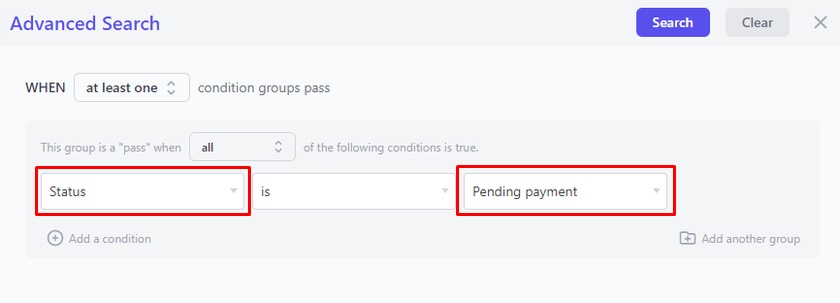
Sonuçlarda bekleyen durumdaki tüm siparişleri görebileceksiniz. Silmek istediğiniz siparişleri seçin ve kalıcı olarak kaldırın veya önceki adımdaki gibi çöp kutusuna taşıyın.
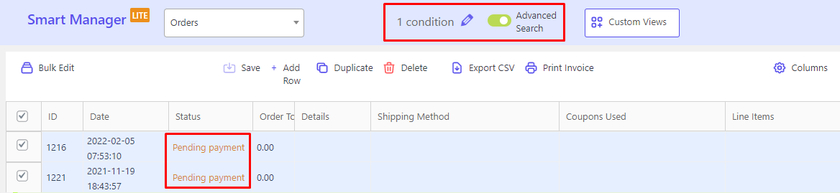
3. WooCommerce Siparişlerini Programlı Olarak Silme – SQL sorgusu kullanma
WooCommerce siparişlerini silmek için özel bir eklenti kullanmanın, varsayılan WooCommerce seçeneklerine kıyasla çok hızlı ve kolay olduğunu görebiliriz. Ancak bir eklenti ekleyerek web sitenize ekstra ağırlık eklemek istemiyorsanız, programatik bir yaklaşımla WooCommerce siparişlerini de silebilirsiniz.
Bu yöntemle siparişleri kaldırmak için veritabanınıza SQL sorguları ekleyeceğiz. Veritabanınıza erişmek için phpMyAdmin'inizde oturum açmanız gerekir. PhpMyadmin için kimlik bilgileriniz yoksa cPanel üzerinden erişebilir veya barındırma sağlayıcınızla iletişime geçebilirsiniz.
Not : Çekirdek dosyaları düzenlemeden önce her zaman web sitenizin ve veritabanınızın bir yedeğini aldığınızdan emin olun. Bu, bir şeyler ters gittiğinde sitenizi ve verilerinizi her zaman geri yükleyebilmenizi sağlar. Bu SQL sorgularını önce yerel bir ana bilgisayar hazırlama sitesinde denemeniz de en iyisidir.
phpMyAdmin'de oturum açtıktan sonra, web sitenizin veritabanını bulmanız gerekir.
WordPress veritabanınıza bağlı olarak, “ wp_ ” yerine tablo öneki farklı olabilir. Varsayılan olarak, bizim durumumuzda da aynı olan “ wp_ ” dir. Ancak tablo önekiniz başka bir şeyse, “ wp_ ”yi özel WordPress veritabanı önekiniz ile değiştirin.
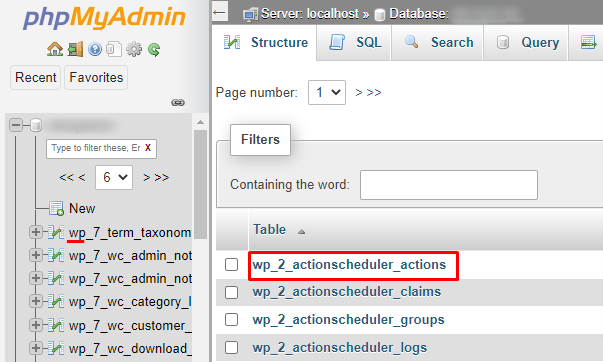
Şimdi SQL sekmesine gidin ve aşağıdaki snippet'i sorgu bölümüne ekleyin. ve Git'e tıklayın.
GÜNCELLEME wp_posts SET post_status = 'çöp' WHERE post_type = 'shop_order';
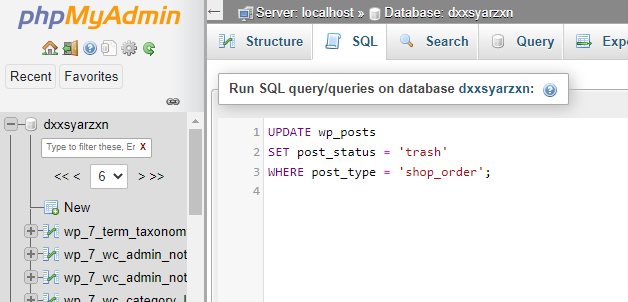
Tüm siparişleri çöp kutusuna taşımak için bu basit SQL komutunu çalıştırabilirsiniz.
Tüm siparişleri çöp kutusuna taşıdıktan sonra, WooCommerce > Sipariş > Çöp Kutusu'na gidip siparişleri kalıcı olarak kaldırdığınızdan emin olun. Önceki adımlarda belirtilenle aynıdır.
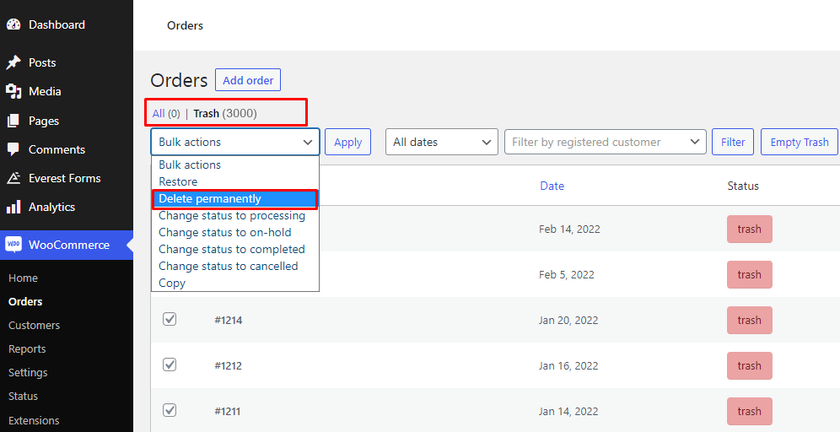
Ancak büyük siparişleriniz varsa ve çöp kutusunu atlamak istiyorsanız, komutun sonuna --force ekleyin.
wp gönderi silme $(wp gönderi listesi --post_type='shop-order' --format=ids) --force
Seçilen siparişi sipariş durumuyla silmek için snippet'leri şu şekilde de güncelleyebilirsiniz:
GÜNCELLEME wp_posts SET post_status = 'çöp' NEREDE post_type = 'shop_order'AND post_status = 'wc-tamamlandı'
Farklı bir statüye sahip siparişleri silmek isterseniz, değiştirebileceğiniz mevcut seçenekler şunlardır:
- wc-tamamlanmış
- wc-beklemede
- wc-işleme
- wc-bekleme
- wc iptal edildi
- wc-iadeli
- wc başarısız
Ayrıca, tüm siparişler veya sadece seçilmiş sipariş durumları yerine birden çok seçili sipariş durumuna göre siparişleri silmek isterseniz, bunun yerine bu sorguyu deneyebilirsiniz:
GÜNCELLEME wp_posts
SET post_status = 'çöp'
NEREDE post_type = 'shop_order'
VE post_status IN ('wc-beklemede', 'wc-işleniyor', 'wc-beklemede', 'wc-iptal edildi', 'wc-geri ödemesi', 'wc-başarısız')SQL sorgularından herhangi birini ihtiyaçlarınıza göre kullanabilirsiniz. Her SQL sorgusunu kaydettikten sonra, WordPress panonuza gidin ve kodun çalışıp çalışmadığını görün.
Bu kadar! SQL sorgularını kullanarak WooCommerce siparişlerini bu şekilde silebilirsiniz.
Bonus: WooCommerce'de Siparişleri Dışa Aktarma
WooCommerce siparişlerini silmek için size birkaç yöntem sağladık. Ancak, siparişleri silmek her zaman istediğiniz gibi olmayabilir. Bazen, onları da dışa aktarmanız gerekebilir.
WooCommerce'de siparişleri dışa aktarmanın en kolay ve en hızlı yolu, Order Export & Order Import gibi özel bir eklenti kullanmaktır. Başlamadan önce, herhangi bir tema veya eklenti çakışmasını önlemek için WooCommerce'i uyumlu WooCommerce temalarından birini kullanarak doğru şekilde kurmanızı hatırlatalım.
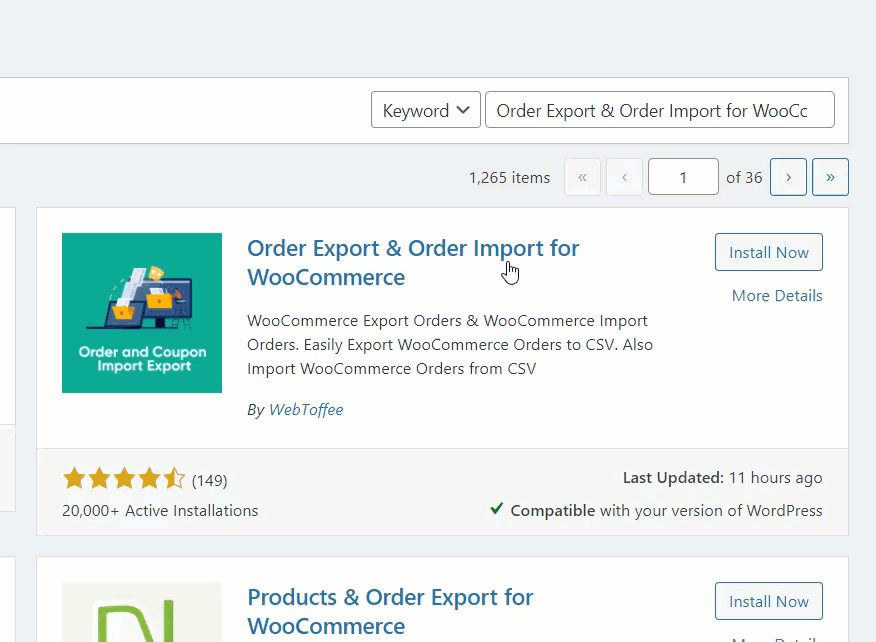
Eklentiyi yükleyerek ve etkinleştirerek başlayalım. WordPress Panonuz > Eklentiler > Yeni Ekle'ye gidin ve arama çubuğunda WooCommerce için Sipariş Dışa Aktarma ve Sipariş İçe Aktarma öğesini arayın. Ardından Şimdi Kur düğmesine tıklayın ve Etkinleştirin .
Etkinleştirdikten sonra, kenar çubuğunda WooCommerce altına yeni ayarların eklendiğini görebilirsiniz.
Ayarları yapılandırarak müşteri siparişinizi dışa aktarabilirsiniz. Bunun için WooCommerce > Order Im-Ex'e gidin.
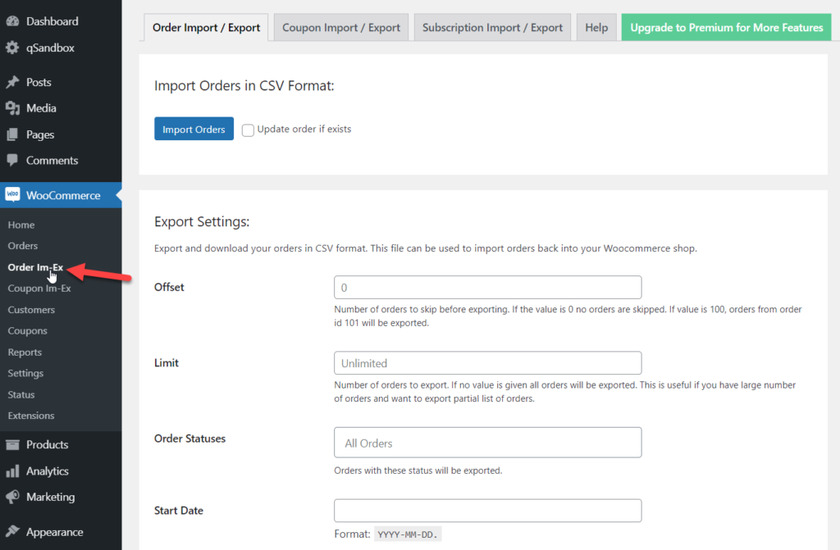
Eklenti konfigürasyonuna girdikten sonra, dışa aktarmak istediğiniz siparişlerin durumlarını ve tarih aralıklarını seçebilirsiniz. Siparişleriniz için sipariş durumunu, başlangıç tarihini ve bitiş tarihini seçin. Ardından, Siparişleri Dışa Aktar'a tıklayın.
Şimdi, bu eklenti WooCommerce sipariş verilerinizi çıkaracak ve özel bir CSV dosyası oluşturacaktır . Dosyayı bilgisayarınızdaki herhangi bir konuma kaydedebilirsiniz.
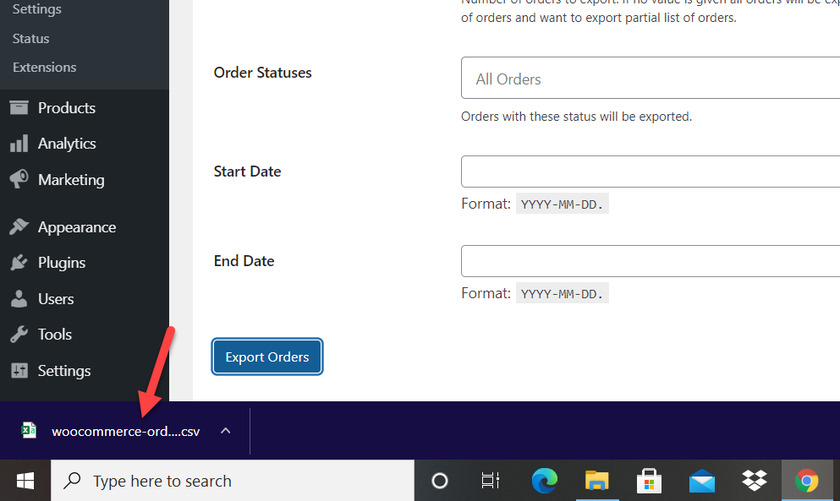
Gördüğünüz gibi WooCommerce siparişlerini dışa aktarmak çok kolay. WooCommerce siparişlerini diğer çeşitli eklentilerle dışa ve içe aktarma hakkında daha fazla bilgi edinmek istiyorsanız bu makaleye göz atın.
Çözüm
Özetle, mağazanızdan siparişleri kaldırmak, aşırı yüklenmiş bir veritabanıyla gelen risklerden kaçınmanıza yardımcı olur. Bu eğitimde, WooCommerce'de siparişleri silmenin üç ana yolunu gördük:
- Gösterge Paneli
- bir eklenti ile
- Programlı (SQL Sorgusu)
Hızlı ve risksiz bir yöntem arıyorsanız, WooCommerce siparişlerini kaldırmanın en iyi yolu bir eklenti kullanmaktır. Ancak üçüncü taraf araçları kullanmak istemiyorsanız ve PHPMyAdmin'e aşinaysanız, SQL sorgularını kullanarak WooCommerce siparişlerini de silebilirsiniz .
Bu yazıda WooCommerce siparişlerini dışa aktarmak için bir bonus bölümünden de bahsettik. WooCommerce siparişleri hakkında daha fazla bilgi edinmek istiyorsanız, WooCommerce siparişlerini tekrarlamak, siparişleri Otomatik Tamamlama WooCommerce Siparişlerini kullanarak otomatik tamamlamak ve hatta siparişleri geri ödemek için ayrıntılı kılavuzlarımız bile var.
Bu arada, veritabanı ve WooCommerce siparişleriyle ilgili daha fazla bilgi için aşağıdaki gönderilere göz atın:
- WordPress Veritabanı nasıl güncellenir
- WooCommerce'de Siparişleri Tekrarlamak için En İyi Eklentiler
- WooCommerce Siparişleri Nasıl Test Edilir
Bu makaleyi faydalı bulduysanız, sosyal medya kanalları aracılığıyla arkadaşlarınızla paylaşın. yöntemlerden herhangi birini denediniz mi? Cevabınız evet ise, yorum bölümünde deneyiminizi paylaşın.
